Die 12 besten Bildschirmrekorder mit Audio
Einer der Hauptgründe, warum wir Screencast-Software verwenden, ist die Erstellung von Demonstrations- oder How-to-Videos. Wenn dies der primäre Grund ist, warum Sie ein Screencast-Programm verwenden, ist Ihr Video ohne Audio und etwas Erzählung möglicherweise unvollständig. Daher ist es notwendig, den besten Screenrecorder mit Audio zu finden, damit Sie sowohl die Video- als auch die Audioaspekte Ihres Projekts problemlos aufnehmen können.
Es gibt Bildschirmrekorder mit internem Audio und kostenlose Bildschirmrekorder mit Audio, die Sie wählen können. Es ist wichtig zu beachten, dass nicht alle Bildschirm- und Audiorecorder-Programme gleich gemacht sind. Sie haben unterschiedliche Funktionen und Möglichkeiten. Das bedeutet, dass ein Bildschirmrecorder sich stark von dem anderen unterscheiden kann und daher hängt die Wahl von der Art Ihres Projekts ab.
In diesem Artikel werden wir einen detaillierten Blick auf 12 verschiedene Bildschirmrekorder mit internen Audio-Funktionen für den Einsatz auf verschiedenen Geräten werfen. Er lässt sich in 3 Teile unterteilen, Bildschirmrekorder mit Audio für Windows, Mac, iPhone und Android.
Teil 1. Bildschirm-Recorder mit Audio für Windows
Beginnen wir mit den folgenden Top 4 Windows-Bildschirmrecordern mit Audio
Wondershare DemoCreator
Wondershare DemoCreator ist ein großartiges Bildschirmaufnahmeprogramm, mit dem Sie sowohl Video als auch Audio auf Ihrem Bildschirm aufnehmen können. Eines seiner coolsten Merkmale ist, dass es sowohl den Bildschirm als auch das Webcam-Video gleichzeitig aufnehmen kann. Es ist einfach zu bedienen, aber es hat auch eine breite Palette von Tutorials, die Ihnen helfen, das Programm zu navigieren, wenn Sie stecken bleiben. Es kommt auch mit einer eingebauten Bearbeitungssuite, mit der Sie die erstellten Videos bearbeiten können. Außerdem unterstützt es das Hinzufügen von Anmerkungen zu Ihrem Video, wodurch Ihr Video noch anschaulicher wird.
Schritt 1: Laden Sie Wondershare DemoCreator herunter und installieren Sie es auf Ihrem PC oder Mac. Starten Sie das Programm und klicken Sie auf "Neue Aufnahmen".

Schritt 2: Es öffnet sich ein neues Fenster, in dem Sie den Aufnahmebereich anpassen sowie Mikrofon- und Systemsound-Optionen aktivieren können. Um den Bildschirm mit Audio aufzunehmen, klicken Sie einfach auf das Audio-Symbol, um es zu aktivieren.

Schritt 3: Klicken Sie nun auf den roten Button, um die Bildschirmaufnahme zu starten. Sie können sprechen und Ihre Stimme wird aufgezeichnet. Nach der Aufnahme können Sie das Audio und das Video auch separat im eingebauten Editor bearbeiten.

ActivePresenter
Es ist ein beliebtes Tool für Screen-Capturing und dynamisches eLearning-Composing, mit dem Sie Ihren Computerbildschirm mit oder ohne Full Motion Recording und Intelligent Capture aufzeichnen können. Danach können Sie Ihre Arbeit mit einer Vielzahl von hervorragenden Funktionen bearbeiten.
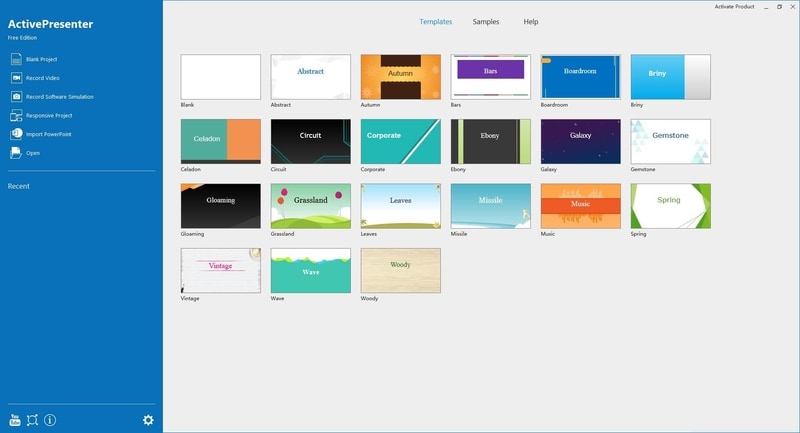
Es geht nicht nur um Bildschirmaufnahmen, sondern auch um Videobearbeitung, Folienerstellung und das Erstellen von ausführlichen Schulungsvorträgen. Mit ActivePresenter können Sie jederzeit, auch ohne Internetzugang oder Programmierkenntnisse, informationsreiche Videodemos, eindrucksvolle technische Modelle und ansprechende Lehrmaterialien erstellen. Außerdem verfügt er über eine integrierte Bearbeitungssuite, mit der Sie Videos verändern und schneiden sowie Kommentare hinzufügen können. Dieser Bildschirmrecorder mit Audio unterstützt Windows 10.
Merkmale
- Nehmen Sie Ihren Bildschirm auf, erstellen Sie Screencast-Videos mit der neuen Smart-Capture-Technologie und bearbeiten Sie sie ganz einfach mit einer leistungsstarken Software.
- Videos mit einer Auflösung von bis zu 1080p können aufgezeichnet werden. Die Benutzeroberfläche ist einfach zu bedienen.
- Erstellen Sie editierbare Folien mit detaillierten Beschreibungen und Grafiken, um eLearning-Kurse oder Schulungsprogramme zu erstellen.
OBS Studio
Das OBS-Projekt unterhält die Open Broadcaster Software, eine freie und quelloffene, plattformübergreifende Broadcasting- und Aufnahmeanwendung, die mit Qt entwickelt wurde. Mit OBS können Quellen und Systeme in Echtzeit erfasst, Szenen entworfen, kodiert, gefilmt und gesendet werden.
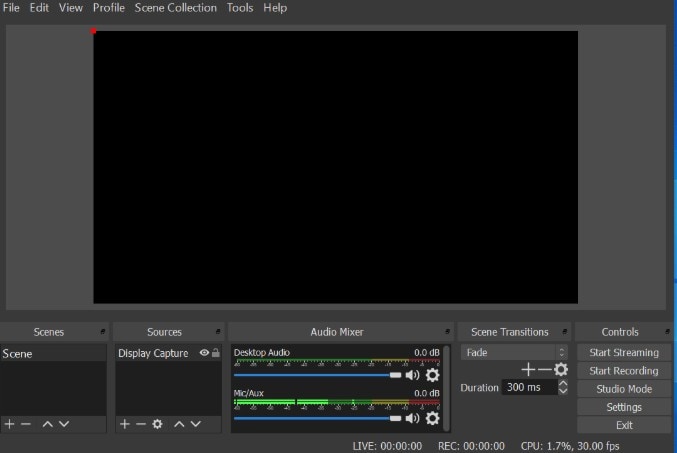
Das Real-Time Messaging Protocol (RTMP) wird zur Übertragung von Daten verwendet. Sie können an jedes RTMP-kompatible Ziel gesendet werden, einschließlich mehrerer Voreinstellungen für Streaming-Websites wie YouTube, Twitch, Instagram und Facebook. Live-Video-Erstellung, Live-Streaming und Video-Capturing sind mit OBS möglich.
Merkmale
- Erstellen Sie eine unendliche Anzahl von Szenen, zwischen denen Sie mit benutzerdefinierten Übergängen einfach wechseln können.
- Noise Gate, Rauschunterdrückung und Gain sind allesamt quellenbezogene Filter in diesem intuitiven Soundmixer. Mit der Unterstützung von VST-Plug-ins haben Sie die volle Kontrolle.
- Die Konfigurationsoptionen sind sowohl leistungsstark als auch einfach zu bedienen. Erstellen Sie ganz einfach neue Quellen, replizieren Sie bestehende und ändern Sie deren Eigenschaften.
ShareX
Für Microsoft Windows gibt es mit ShareX eine kostenlose und quelloffene Screenshot- und Screencast-Software. Der kostenlose ShareX-Bildschirmrekorder mit Audio kann sowohl Vollbild- oder Teilbild-Screenshots aufnehmen (die in verschiedene Bildformate exportiert werden können), als auch Videoaufnahmen mit FFmpeg.

Mit dem eingebauten ShareX-Bildeditor lassen sich Screenshots umschreiben und bearbeiten sowie Bildeffekte und Tags hinzufügen. Bevor Sie einen Schnappschuss machen, können Sie Dinge auf dem Bildschirm verwischen/verpixeln und Dinge auf dem Bildschirm skizzieren und umreißen. Es gibt eine Menge, was man an ShareX mögen kann, einschließlich eines leistungsstarken Bildeditors für die Feinabstimmung Ihrer Screenshots, bevor Sie sie verwenden.
Merkmale
- Sie können wählen, ob Sie den ganzen Bildschirm oder nur einen kleinen Ausschnitt aufnehmen wollen
- Sie können Hotkeys verwenden, um den Aufnahmeprozess zu vereinfachen
- Ermöglicht das Hinzufügen von Wasserzeichen und die Bearbeitung von aufgenommenen Videos auf zahlreiche Arten
Teil 2. Mac-Bildschirmrecorder mit Audio
Die folgenden 4 Tools sind die ideale Wahl, wenn Sie einen Bildschirmrekorder mit Audio für Mac suchen;
QuickTime
QuickTime ist eine Mac-App, die es dem Anwender ermöglicht, den Bildschirm mit Audio aufzuzeichnen. Sie ist sehr einfach zu bedienen, mit selbsterklärenden Bedienelementen und Hotkeys, mit denen Sie die Aufnahme schnell und einfach starten und stoppen sowie die Aufnahmeeinstellungen anpassen können.
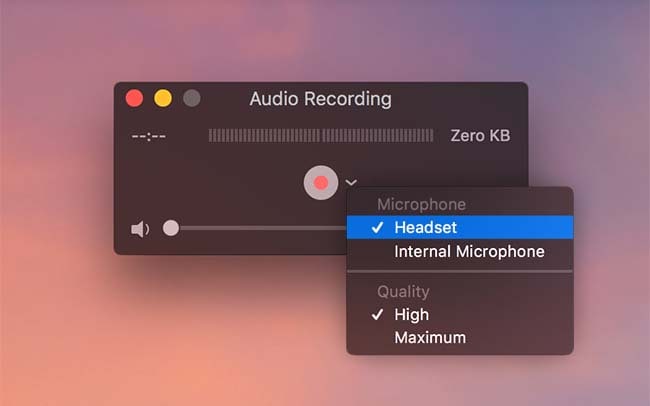
Die beiden wichtigsten Eigenschaften von QuickTime sind die Lauffähigkeit auf einer Vielzahl von Gerätebetriebssystemen und die Fähigkeit, Videos zu komprimieren. Im Jahr 1991 brachte Apple die erste Version von QuickTime auf den Markt. Sofern kein QuickTime Pro-Lizenzschlüssel von Apple erworben wird, ist der QuickTime Player 7 auf einfache Abspielvorgänge beschränkt.
Der QuickTime Player 7 ist auf einfache Abspielvorgänge beschränkt.
Merkmale
- Es hat eine sehr einfach zu navigierende und zu bedienende Oberfläche
- Mit dem Programm können Sie Videos zusammen mit Audio aufnehmen
- Sie können die Einstellungen anpassen, um den gesamten Prozess zu personalisieren
- Mit dem aktuellen QuickTime Player können Sie Ihren Bildschirm (Datei > Neue Bildschirmaufnahme) oder ein Video von einem angeschlossenen iPhone, iPad oder der eingebauten Kamera Ihres Macs aufnehmen.
Monosnap
Monosnap ist eine Screenshot-App für Mac und Windows, die nur auf dem Desktop funktioniert. Grundlegende Bildanmerkungsfunktionen wie Pfeile, Text, Callouts, Kreise und Schleifen sind enthalten. Das Produkt gibt es schon seit fast einem Jahrzehnt, wurde aber erst kürzlich aktualisiert.
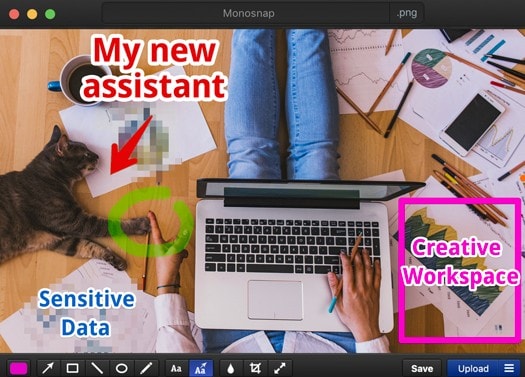
Monosnap hat eine kostenlose Version, die aber Einschränkungen bei Cloud-Speicher, Datei-Upload-Größe, Bandbreite und monatlichen Uploads hat. Sie haben auch eine Unternehmenslizenz, die es Ihnen erlaubt, auf verschiedene Cloud-Speicherdienste von Drittanbietern hochzuladen. Das größte Manko von Monosnap ist, dass es Ihnen nicht erlaubt, Anmerkungen zu bearbeiten.
Merkmale
- Sie können die Bildschirmaufnahme mit Pfeilen, Formen und Text annotieren
- Sie können Bilder einfach in die Cloud hochladen
- Sie können den gesamten Bildschirm oder nur einen Ausschnitt des Bildschirms aufnehmen
SnagIt
Snagit ist eine Screenshot-Anwendung, die Video- und Audio-Ausgaben aufzeichnet. Ursprünglich für Microsoft Windows entwickelt, gibt es neuerdings auch Varianten für macOS, allerdings mit weniger Funktionen.
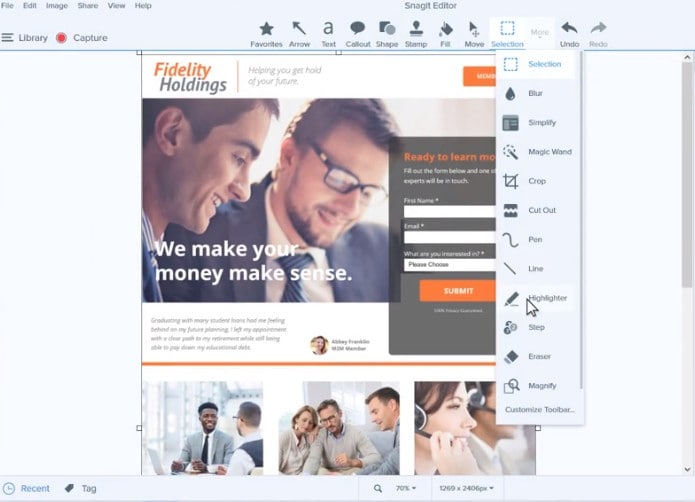
Snagit ist viel mehr als nur ein Screenshot-Programm. Es ist ideal für jemanden, der eine Methode schnell erfassen und visuelle Anleitungen, Tutorials und Dokumente erstellen muss. Snagit kann fast jede Form eines Screenshots aufnehmen, einschließlich Regionen, Fenster und Vollbild auf Windows und Mac. Aber es sind die Markierungs- und Anmerkungsfunktionen, die es auszeichnen.
>
Merkmale
- Für scrollende Bildschirme und lange Webseiten verwenden Sie die Panorama-Bildschirmaufnahme.
- Für schnelle und wiederverwendbare How-to-Videos nehmen Sie Ihren Bildschirm auf.
- Ein animiertes GIF wurde aus einem Video erstellt, um eine Methode schnell zu demonstrieren.
- Damit Ihr Popup schön aussieht, enthält Snagit professionell aussehende Formulare, Pfeile, Callouts und Stempel.
VLC
Das VideoLAN-Projekt hat die Streaming-App VLC entwickelt, eine offene und freie, kompakte, plattformübergreifende Media-Player-Anwendung und ein Streaming-Media-Server. VLC ist mit einer Vielzahl von Desktop- und mobilen Betriebssystemen kompatibel, darunter Android, iOS, iPadOS, Tizen, Windows 10 Mobile und Windows Phone.

DVD-Cam, Video-CD und Streaming-Protokolle gehören zu den Audio- und Video-Kodierungsmethoden und Dateiformaten, die von VLC unterstützt werden. Er kann Multimedia-Inhalte transkodieren und Medien über Computersysteme streamen. Viele der Codecs von VLC werden von der libavcodec-Bibliothek des FFmpeg-Projekts zur Verfügung gestellt, aber die Software verwendet meist ihre eigenen Muxer und Demuxer. Es hat auch seine eigenen Versionen von Protokollen.
Merkmale
- Die Desktop-Edition von VLC Media Player enthält Filter zum Verzerren, Drehen, Aufteilen, Deinterlacing und Spiegeln von Dateien sowie zum Erstellen von Anzeigewänden und Hinzufügen eines Logo-Overlays während der Wiedergabe.
- VLC ist ein paketbasierter Streaming-Dienst, der fast jede Videodatei abspielen kann. Einige Dateien, auch solche, die deaktiviert, unvollständig oder unfertig sind, können abgespielt werden.
- Ein Audio-Equalizer ist sowohl in der Desktop- als auch in der Smartphone-Version enthalten.
Teil 3. Bildschirm-Recorder mit Audio für iPhone und Android
Wenn Sie den Bildschirm auf Ihrem iPhone oder Android-Gerät mit Audio aufzeichnen möchten, sind die folgenden einige großartige kostenlose Bildschirmrekorder mit Audio-Apps zum Ausprobieren;
BB Recorder
Blueberry Software vertreibt BB FlashBack, eine Windows-basierte Anwendung für Bildschirmaufnahmen. Es erlaubt dem Anwender, Mausbewegungen anzupassen, Textfunktionen hinzuzufügen und Filmmaterial auszuschneiden und einzufügen. Die Aufnahmen werden zunächst in einem proprietären Format gespeichert, das mit dem entsprechenden Editor aufgerufen und bearbeitet werden kann. Nach der Bearbeitung können sie in Flash, AVI und eine Vielzahl anderer Formate übertragen werden. Das Installationsprogramm des Programms enthält auch ein PowerPoint-Plugin.
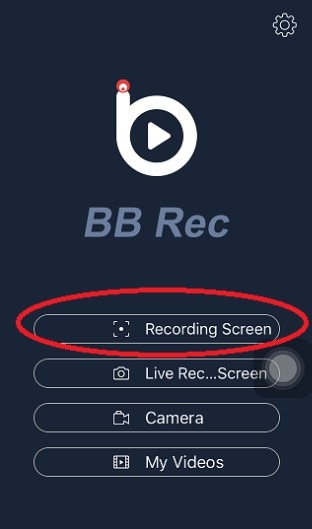
Blueberry Software hat BB FlashBack 5 auf den Weg gebracht, das Ihnen die einzigartige Möglichkeit bietet, ein Video einmalig in vielen Sprachen aufzunehmen und zu veröffentlichen; einen Vergrößerungseffekt, mit dem Sie einen Teil Ihres Films verlängern können; einen Passwortschutz für Aufzeichnungen und eine Schnittstelle mit dem neuen FlashBack Connect, einer speziellen Online-Website zum Teilen von Videos.
Merkmale
- Es verfügt über eine eingebaute Kamera
- Die Dauer der Videoaufnahme ist nicht begrenzt
- Es kommt mit eingebauten Freigabeoptionen, um das Teilen der Aufnahme zu erleichtern
Vidyo
Die firmeneigene Technologie von Vidyo funktioniert mit praktisch jeder Anwendung, Umgebung, jedem Netzwerk oder Computer, um qualitativ hochwertige Interaktionen zu liefern, die Teams verbessern, langfristige Beziehungen pflegen und den Lebensstandard aller verbessern.

Vidyo, Nintendo European Research & Development, Nintendo Software und Nintendo Software Technology arbeiteten gemeinsam an einem Video-Chat-Service für Nintendos Spielkonsole Wii U. Die stabile, flexible Technologie und die Cloud-basierten Dienste von Vidyo verbinden jeden Tag Millionen von Menschen auf der ganzen Welt.
Merkmale
- Vidyo ist ein Anwendungs-Client für Windows, Mac und Linux, der Zwei-Wege-Video ermöglicht.
- VidyoRoom-Systeme können separat erworben werden und sind mit dem VidyoConnect-Programm kompatibel. VidyoRoom HD-3, HD-2, HD-40, HD-230 und HD-100 RevD gehören zu den unterstützten Systemen.
- Vidyo ist mit H.323- und SIP-Systemen von Drittanbietern (die separat erworben werden müssen) kompatibel und ermöglicht ihnen die Teilnahme an Zwei-Wege-Videoanrufen.
AZ Screen Recorder
Der AZ Screen Recorder ist einer der beliebtesten Android-Bildschirmrekorder überhaupt. Er ist kostenlos im Google Play Store erhältlich, einfach zu bedienen und kann Video und Audio in sehr guter Qualität aufnehmen. Die Aufnahme wird oft in der Galerie des Geräts gespeichert, wenn nicht anders angegeben.
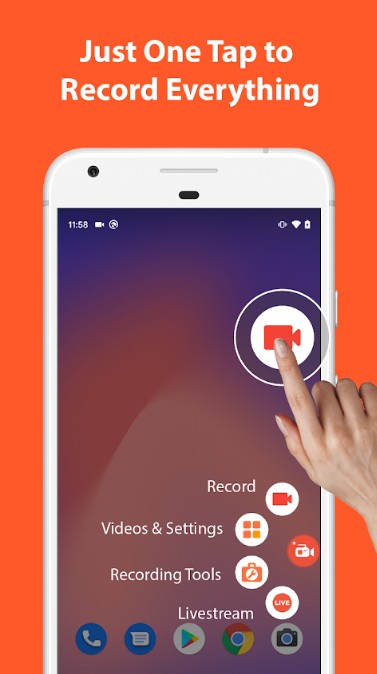
Funktionen
- Es ist sehr einfach zu bedienen, mit einer ansprechenden Oberfläche
- Es kann sowohl Video als auch Audio aufnehmen
- Es kann zum Erzeugen von Gifs verwendet werden
Twitch
Die iOS-App von Twitch verfügt über eine Streaming-Funktion, mit der Nutzer ihre iPhones aufzeichnen und zu Twitch streamen können. Während die meisten Leute sagen, dass diese App vor allem deshalb eingeschränkt ist, weil sie keine iPhone-Spiele aufnimmt, kann sie dennoch eine nützliche Möglichkeit sein, sowohl Audio als auch Video auf Ihren iOS-Geräten aufzunehmen und zu streamen.
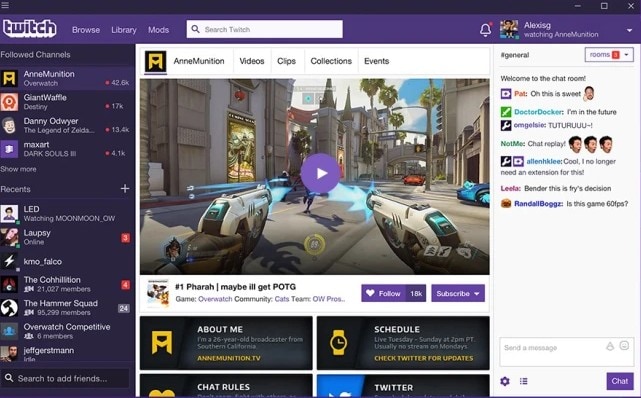
Merkmale
- Es ist sehr einfach einzurichten und sobald es eingerichtet ist, ist es leicht über das Kontrollzentrum zugänglich
- Die Nutzung ist völlig kostenlos, allerdings benötigen Sie ein Twitch-Konto
- Es kann Ihren Bildschirm live auf Twitch streamen
Manchmal ist es notwendig, je nach Projekt sowohl Video als auch Audio aufzuzeichnen. Wenn Sie das tun müssen, muss das Tool, das Sie wählen, die notwendigen Funktionen haben, um sicherzustellen, dass sowohl die Audio- als auch die Videoaufnahme von hoher Qualität sind. Wir haben die Liste oben kuratiert, um sicherzustellen, dass Sie das und mehr bekommen können. Und, Sie müssen nicht einen Arm und ein Bein für Qualität zu spielen; In der Tat, einige der oben genannten Tools sind völlig kostenlos.
Aber wir müssen nachfühlen, dass Sie diese perfekte Kombination von Funktionen oft nur finden, wenn Sie Premium-Tools kaufen. Nehmen Sie sich einen Moment Zeit, um die Liste durchzugehen und zu entscheiden, welches Tool für Ihr Projekt am besten geeignet ist, und teilen Sie uns dann Ihre Gedanken darüber mit, wie gut es für Sie funktioniert hat - oder auch nicht. Hinterlassen Sie uns einfach einen Kommentar in der Kommentarsektion unten.
